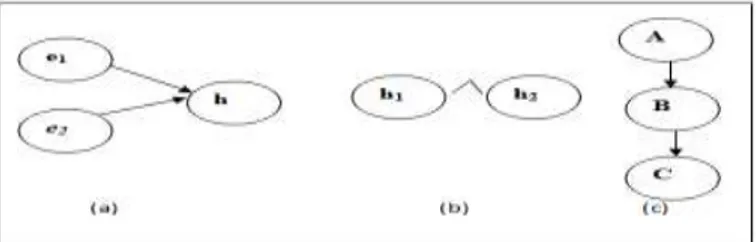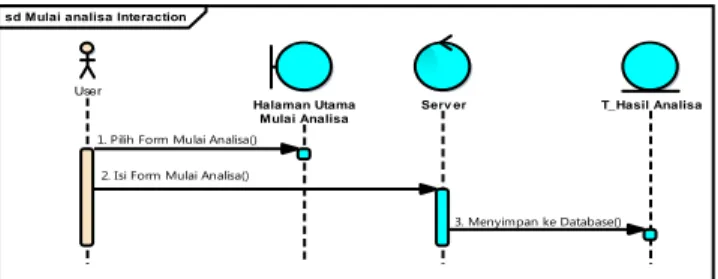34
Sistem Pakar Untuk Diagnosa Penyakit Paru - Paru Menggunakan Metode
Certainty Factor Di Puskesmas Citangkil
Sumiati1 ,Ratu Dea Mada Badriyah²,Anggita Ariyani3
Program Studi Teknik Informatika - Universitas Serang Raya 1
[email protected], ²[email protected]
Abstrak – Pusat Kesehatan Masyarakat (Puskesmas) merupakan fasilitas pelayanan kesehatan yang menyelenggarakan upaya kesehatan masyarakat dan upaya kesehatan perseorangan tingkat pertama, dengan lebih mengutamakan upaya promotif dan preventif, untuk mencapai derajat kesehatan masyarakat yang setinggi-tingginya di wilayah kerjanya. Namun pada kenyatannya banyak kendala yang dihadapi dalam menyediakan fasilitas kesehatan tersebut. Salah satu Puskesmas yang mengalami kendala tersebut adalah Puskesmas Citangkil yang beralamat Jalan K.H. Agus Salim Kelurahan Kebonsari, Kecamatan Citangkil, Kota Cilegon, Banten. Permasalahan terdapat pada pelayanan pemeriksaan penyakit paru-paru yang dilakukan hanya seminggu sekali yaitu dilakukan pada hari jum’at. sementara dokter setiap harinya hanya ada 1 dokter spesialis paru-paru. Penelitian ini bertujuan untuk membangun sebuah sistem pakar mendiagnosa penyakit paru - paru menggunakan metode Certainty Factor. Metode ini dipilih karena dapat mengukur nilai presentase kepercayaan terhadap fakta yang diidentifikasi Sehingga permasalahan yang ada pada puskesmas yaitu pasien kesulitan dalam berkonsultasi dengan dokter karena terbatasannya dokter spesialis paru-paru, dan minimnya pengetahuan pasien tentang penyakit paru-paru dapat teratasi..
Kata Kunci: metode Certainty Factor , penyakit paru-paru Warna
1. PENDAHULUAN
Puskesmas Citangkil yang beralamat Jalan K.H. Agus Salim Kelurahan Kebonsari, Kecamatan Citangkil, Kota Cilegon, Banten 42441 merupakan salah satu Puskesmas yang berada di daerah Citangkil. Salah satu bentuk pelayanan yang disediakan pada Puskesmas Citangkil tersebut adalah paru-paru. Paru-paru adalah organ pernapasan yang berhubungan dengan sistem peredaran darah yang bernapas dengan udara. Akan tetapi, pada pelayanan pemeriksaan penyakit paru-paru dilakukan hanya seminggu sekali yaitu dilakukan pada hari jum’at. Berikut hasil data yang diperoleh dalam pukesmas yaitu data pasien yang berkonsultasi dalam sebulan ada 16 pasien sedangkan data dokter setiap harinya hanya ada 1 dokter spesialis paru-paru. Sehingga permasalahan yang ada pada puskesmas yaitu pasien kesulitan dalam berkonsultasi dengan dokter karena terbatasannya dokter spesialis paru-paru, dan minimnya pengetahuan pasien tentang penyakit paru-paru .
Untuk menangani permasalahan tersebut peneliti mencoba membangun sebuah sistem pakar mendiagnosa penyakit paru - paru menggunakan metode Certainty Factor. Metode ini dipilih karena dapat mengukur nilai presentase kepercayaan terhadap fakta yang diidentifikasi (Bambang Yuwono dkk, 2014).
Dari latar belakang diatas, diharapkan dengan metode Certainty Factor bisa memberikan solusi yaitu dapat membantu dokter dalam menangani pasien dan memudahkan pasien dalam berkonsultasi. Sistem ini hanya membahas tentang penyakit paru – paru yaitu Tuberkolosis (TBC),
Pneunomia, Kanker Paru-paru, Asma, Pleura, Bronkitis,Emfisema. Metode yang digunakan dalam sistem ini adalah metode Certainty factor. Sistem ini menggunakan bahasa pemrograman PHP dan menggunakan database WampServer, aplikasi sistem pakar ini dapat mendiagnosa penyakit, memberi solusi dan menghasilkan nilai presentase kepercayaan dan perancangan sistem yang digunakan adalah UML (Unified Modelling Language).
2. DASAR TEORI 2.1 Kecerdasan Buatan
Menurut Sri Kusumadewi (2003: 1), Kecerdasan buatan berasal dari bahasa inggris “Artificial Intellegence” atau
disingkat AI, yaitu salah satu bagian ilmu komputer yang membuat agar mesin (komputer) dapat melakukan pekerjaan seperti dan sebaik yang dilakukan oleh manusia. Pada awal diciptakannya, komputer hanya difungsikan sebagai alat hitung saja. Namun seiring dengan perkembangan jaman, maka peran komputer semakin mendominasi kehidupan umat manusia. Komputer tidak lagi hanya digunakan sebagai alat hitung, lebih dari itu, komputer diharapkan untuk dapat diberdayakan untuk mengerjakan segala sesuatu yang bisa dikerjakan oleh manusia.
2.2 Sistem Pakar
Menurut T. Sutojo, S.Si., M.Kom dkk (2011:159), Sistem pakar (expert system) merupakan cabang dari Artifical
Intellegence (AI) yang cukup tua karena sistem ini mulai
dikembangkan pada pertengahan 1960. Sistem pakar yang muncul pertama kali General-purposeproblem solver (GPS)
35
yang dikembangkan oleh Newel dan Simon. Sampai saat ini sudah banyak sistem pakar yang dibuat, seperti MYCIN untuk diagnose penyakit, DENDRAL untuk mengidentifikasi struktur molekul campuran yang tak dikenal, XCON & XSEL untuk membantu konfigurasi sistem komputer besar, SOPHIE untuk analisis sirkuit elektronik, Prospector digunakan di bidang geologi untuk membantu mencari dan menemukan deposit, FOLIO digunakan untuk membantu memberikan keputusan bagi seorang manager dalam bentuk stok ndan investasi, DELTA digunakan untuk pemeliharaan lokomotif listrik disel, dan sebagainya.
2.3 Struktur Sistem Pakar
Menurut T. Sutojo, S.Si., M.Kom dkk (2011:166), Ada dua bagian penting dari Sistem pakar, yaitu lingkungan pengembangan (development environment) dan lingkungan konsultasi (consultation environment). Lingkungan pengembangan digunakan oleh pembuat sistem pakar untuk membangun komponen-komponennya dan memperkenalkan pengetahuan ke dalam knowladge base (basis pengetahuan). Lingkungan konsultasi digunakan oleh pengguna untuk berkonsultasi sehingga pengguna mendapatkan pengetahuan dan nasihat dari sistem pakar layaknya berkonsultasi dengan seorang pakar. Gambar 2.1 menunjukkan komponen-komponen yang penting dalam sebuah sistem pakar.
Gambar 2.1 Komponen Yang Penting Dalam Sebuah Sistem Pakar
2.4 Certainty Factor(Faktor Kepastian)
Menurut Sri Kusumadewi (2003:96), faktor kepastian (certainty factor) merupakan ukuran kepastian terhadap suatu fakta atau aturan. Faktor kepastian (certainty
factor) menunjukan ukuran kepastian terhadap fakta dan
aturan.
Notasi faktor kepastian :
CF (h,e) = MB (h,e,) – MD (h,e) dimana :
CF (h,e): Factor kepastian
MB(h,e): Ukuran kepercayaan terhadap hipotesis h, jika diberikan evidence e (antara 0 dan 1).
MD(h,e): Ukuran ketidakpercayaan terhadap hipotesis h, jika diberikan evidence e (antara 0 dan 1).
Faktor kepastian dapat dikombinasikan dalam beberapa cara. Ada 3 hal yang mungkin terjadi sebagaimana ditunjukan pada Gambar 2.2, sebagai berikut:
Gambar 2.2 Kombinasi Aturan Ketidakpastian
Pada gambar 2.2 diatas menunjukkan bahwa beberapa
evidence dikombinasikan untuk menentukan CF dari suatu
hipotesis. Jika e1 dan e2 adalah observasi, maka :
Gambar 2.3 Kombinasi Suatu Hipotesis Pada gambar 2.3 menunjukan bahwa CF dihitung dari kombinasi beberapa hipotesis, maka :
Gambar 2.4 Kombinasi Beberapa Hipotesis
Pada gambar 2.4 menunjukan bahwa beberapa aturan saling bergandengan, ketidakpastian dari suatu aturan menjadi input untuk aturan yang lainnya, maka :
MB[h,e] = MB[h,e] * max(0,CF[h,e])
Dengan MB[h,e] adalah ukuran kepercayaan h berdasarkan keyakinan penuh terhadap validitas e.
Menurut E.H. Shortliffe dan B.G. Buchanan ada 2 cara untuk menentukan nilai factor kepastian (Certainty factor ) yaitu :
1. Menggunakan metode ‘Net Belief’ yaitu:
CF(Rule) = MB(H, E) – MD(H, E) ...(2.1)
Uncertain Term CF
Definitely not (pasti tidak)
Almost certainly not (hampir pasti tidak)
Probably not (kemungkinan benar tidak)
Maybe not (mungkin tidak)
Unknown (tidak tahu)
Maybe (mungkin)
Probably (kemungkinan besar)
Almost certainly (hampir pasti)
Definitely (pasti) -1.0 -0.8 -0.6 -0.4 -0.2 to 0.2 0.4 0.6 0.8 1.0
36
1 if P(H) = 1 MB(H|E)= max[P(H|E) , P(H)] - P(H) otherwise 1 - P(H) ...(2.2) 1 if P(H) = 0 MD(H|E)= min[P(H|E), P(H)] - P(H) otherwise - P(H) ...(2.3) keterangan:CF (Rule) = faktor kepastian
MB(H,E) = measure of belief (ukuran kepercayaan) terhadap hipotesis H, jika diberikan evidence E (antara 0 dan 1) MD(H,E) = measure of disbelief (ukuran ketidakpercayaan) terhadap evidence H, jika diberikan evidence E (antara 0 dan 1)
P(H) = probabilitas kebenaran hipotesa H
P(H|E) = probabilitas bahwa H benar karena fakta E
P(H) dan P(H|E) merepresentasikan keyakinan dan ketidak yakinan pakar.
2. Dalam menggali dari hasil wawancara dengan pakar. Nilai CF(Rule) serta bobot dari masing-masing fakta didapat dari interpretasi istilah dari pakar menjadi nilai CF serta bobot tertentu, seperti contoh pada tabel berikut:
Tabel 2.2 Nilai User
3.Analisa Dan Perancangan Sistem 3.1 Analisa Data Pengguna
Dalam pengaplikasiannya, sistem didesain dan dibuat sesuai kebutuhan pasien dan puskesmas yang terkait dalam pendiagnosaannya. Desain antar muka/interface dan menu dalam aplikasi dibuat semudah dan sesederhana mungkin. Karena akan digunakan oleh orang yang berpengetahuan terhadap teknologi yang berbeda. Selain untuk memudahkan pasien mendiagnosa penyakit dan melihat hasil laporan diagnosa.
3.2 Perancangan Antar Muka Sistem
Perancangan sistem adalah merancang atau mendesain suatu sistem yang baik, yang isinya adalah langkah-langkah operasi dalam proses pengolahan data dan prosedur untuk mendukung operasi sistem.
Tujuan dari perancangan ini adalah memberikan gambaran yang jelas kepada penguna mengenai rancangan yang telah diusulkan. Berdasarkan hasil analisois, rancangan program sistemnya dapat digambarkan pada beberapa metode, meliputi use case, activity, sequence, class, rancangan basis data, sampai pada perncangan tampilan program.
3.3 Diagram Use Case
Diagram use case digunakan untuk memodelkan fungsional sistem yang digunakan oleh pengguna sistem.
Berikut ini adalah diagram use case untuk aplikasi sistem pakar mendiagnosa penyakit paru-paru dengan metode
certainty factor pada Pukesmas Citangkil.
Gambar 3.2 Diagram Use Case
3.4 Class Diagram
Gambar 3.35 Class Diagram
Sequence Diagram
1. Diagram Sequence Login
Sebelum masuk ke halaman utama, admin dan user harus login terlebih dahulu dengan memasukkan username
dan password jika benar maka bisa masuk ke halaman
utama, tapi jika salah maka akan kembali ke form login.
uc Use Case Model
Admin User Input Penyakit Data Penyakit Mulai Analisa Hasil Analisa Logout Login Informasi Penyakit Data Matriks
Input Gej ala
Data Gej ala
Data Relasi «include» «include» «include» «include» «include» «include» «include» «include» «include» «include» class System User - id_user: int - username: varchar - password: varchar - nama: varchar - umur: text - no_hp: varchar - jk: varchar - tgl_lahir: date - alamat: text - level: enum('admin','user') + Login(): void Diagnosa - id_user: int - penyakit: text - gejala: text + Pilih(): void + Lanjut(): void Hasil_analisa - id_gejala: varchar - gejala: varchar - nilai_cf: decimal(10,1) + Simpan(): void + Export ke PDF(): void hasil_analisa_admin - id: int - nama: varchar - no_hp: varchar - penyakit: varchar - nilai_cf: varchar + Export ke PDF(): void Gej ala - id_gejala: varchar - gejala: varchar + Edit(): void + Hapus(): void Penyakit - id_penyakit: int - Penyakit: varchar - Solusi: text + Edit(): void + Hapus(): void Relasi - id_relasi: int - id_penyakit: int - id_gejala: int
37
Gambar 3.25 Sequence Login2. Diagram Sequence Input Gejala
Diagram sequence input gejala menggambarkan bagaimana admin menambahkan data gejala.
Gambar 3.27Sequence Input Gejala 3. Diagram Sequence Input Penyakit
Diagram sequence input penyakit menggambarkan bagaimana admin menambahkan data penyakit.
Gambar 3.26Sequence Input Penyakit
4. Diagram Sequence Data Gejala
Diagram sequence data gejala menggambarkan bagaimana admin menampilkan macam-macam gejala.
Gambar 3.28Sequence Data Gejala 5. Diagram Sequence Data Penyakit
Diagram sequence data penyakit menggambarkan bagaimana admin menampilkan macam-macam penyakit.
Gambar 3.29Sequence Data Penyakit 6. Diagram Sequence Data Matriks
Diagram sequence data matriks menggambarkan bagaimana admin menampilkan macam-macam penyakit dan gejalanya.
Gambar 3.30Sequence Data Matriks 7. Diagram Sequence Data Relasi
Diagram sequence data relasi menggambarkan hubungan antara data penyakit dan data gejala.
Gambar 3.31Sequence Data Relasi 8. Diagram Sequence Mulai Analisa
Diagram sequence diagram mulai analisa menggambarkan bagaimana User memilih gejala yang dirasa.
sd Login Interaction
Admin User
From Login Serv er Halaman Utama Admin
Halaman Utama User
Logout 1. Masukkan Username dan
Password() 2. Validasi Usename dan Password() 3. Login Berhasil() 4. Login Gagal() 5. Keluar() 6. Kembali Ke Halaman Login() 7. Masukkan Username dan Password() 8. Validasi Username dan Password() 9. Login Berhasil() 10. Login Gagal() 11. Keluar()
12. Kembali ke Halaman Login()
sd Input Interaction
Admi n
Halaman Utama Admin
Serv er T_Penyakit
1. Pilih Form Input Penyakit() 2. Input Data Penyakit()
3. Menyimpan ke Database() sd Input Interaction Admin Halaman Utama Admin Serv er T_Penyakit
1. Pilih Form Input Penyakit()
2. Input Data Penyakit()
3. Menyimpan ke Database()
sd gej alaInteraction
Admi n
Halaman Menu Utama Admin
Serv er T_Gej ala Data Gej ala
1. Pilih Form Input Gejala() 2. Input Data Gejala()
3. Menyimpan ke Database()
4. Menampilkan Data Gejala()
sd Data Diagnosa Interaction
Admin
Halaman Menu Utama Admin
Serv er T_Penyakit Data Penyakit 1. Pilih Form Input Penyakit()
2. Input Data Penyakit()
3. Menyimpan ke Database()
4. Menampilkan Data Penyakit()
sd Data Matriks Interaction
Admi n
Halaman Utama Admin
Serv er Data Matriks
1. Pilih Form Data Matriks()
2. Sistem Melakukan Proses()
3. Menampilkan Form Data Matriks() sd relasi Interaction Admin Halaman Menu Utama Admin
Serv er T_relasi Data Relasi 1. Pilih Form Tabel Relasi()
2. Tambah Data Relasi()
3. Menyimpan ke Database()
38
Gambar 3.32Sequence Mulai Analisa9. Diagram Sequence Hasil Analisa
Diagram sequence hasil analisa menggabarkan bagaimana admin dan user untuk menampilkan hasil diagnosa yang sudah dilakukan.
Gambar 3.33Sequence Hasil Analisa
10.Diagram Sequence Informasi Penyakit
Diagram sequence informasi penyakit menggambarkan bagaimana user dapat menampilkan informasi penyakit berupa macam-macam penyakit dan gejalanya.
Gambar 3.34Sequence Informasi Penyakit
4.HASIL DAN PEMBAHASAN 4.1 Tampilan Login
Berikut ini adalah tampilan dari halaman login :
Gambar 4.1 Tampilan Login
Sebelum melakukan aktivitas pada aplikasi sistem pakar mendiagnosa penyakit paru-paru, admin dan user harus login terlebih dahulu dengan memasukan username
dan password yang sesuai. Jika login berhasil seluruh fungsi
menu akan aktif ditandai dengan semua menu dapat diakses oleh admin dan user.
4.2 Tampilan Menu Utama Admin
Berikut ini adalah tampilan dari halaman menu utama admin :
Gambar 4.2 TampilanMenu Utama Admin Halaman menu utama akan tampil setelah admin memasukkan username dan password dengan benar, dalam menu utama terdapat sub – sub menu seperti menu home, menu input yang didalamnya sub menu yaitu input gejala dan input penyakit, menu tabel didalamnya terdapat sub menu tabel gejala, tabel penyakit dan tabel matriks, tabel relasi, menu hasil analisa dan terdapat sebuah tombol logout
(keluar).
4.2.1 TampilanInput Gejala
Gambar 4.3 Tampilan Input Gejala
Halaman input gejala digunakan untuk menambahkan gejala berdasarkan nama gejala. Untuk
sd Mulai analisa Interaction
User
Halaman Utama Mulai Analisa
Serv er
1. Pilih Form Mulai Analisa() 2. Isi Form Mulai Analisa()
T_Hasil Analisa 3. Menyimpan ke Database() sd hasil Interaction Halaman Utama Sistem Pakar User
Serv er T_Hasil Analisa
1. User Memilih Form Hasil analisa()
2. Sistem Melakukan Proses()
3. Memanggil Data Hasil Diagnosa() 4. Menampilkan Hasil Laporan()
sd data penyakit Interaction
User
Halaman Utama Data Penyakit
Serv er T_Penyakit
1. Pasien Membuka Form Informasi Penyakit()
2. Sistem Menampilkan Form Informasi Penyakit()
3. Mengambil Dari Database() 4. Menampilkan Informasi Penyakit ()
39
menggunakanya, admin dapat mengklik menu input lalu klik sub menu input gejala.
4.3 TampilanInput Penyakit
Berikut ini adalah tampilan dari halaman input penyakit :
Gambar 4.4 TampilanInput Penyakit
Halaman input penyakit digunakan untuk menambahkan penyakit berdasarkan nama penyakit. Untuk menggunakanya, admin dapat mengklik menu input lalu klik sub menu input penyakit.
4.4 TampilanTabel Gejala
Berikut ini adalah tampilan dari halaman tabel gejala :
Gambar 4.5 TampilanTabel Gejala
Halaman tabel gejala digunakan untuk melihat seluruh data gejala yang terdapat di halaman tabel gejala. Untuk menggunakanya, admin dapat mengklik menu tabel lalu klik sub menu tabel gejala pada halaman utama. Terdapat beberapa fitur – fitur didalam tabel gejala yaitu: 1. Tombol Edit berfungsi untuk mengubah nama gejala. 2. Tombol Hapus berfungsi untuk menghapus data gejala.
4.5 TampilanTabel Penyakit
Berikut ini adalah tampilan dari halaman tabel penyakit :
Gambar 4.6 Tampilan Tabel Penyakit
Halaman tabel penyakit digunakan untuk melihat seluruh data penyakit yang terdapat di halaman tabel penyakit. Untuk menggunakanya, admin dapat mengklik menu tabel lalu klik sub menu tabel penyakit pada halaman utama. Terdapat beberapa fitur – fitur didalam tabel gejala yaitu:
1. Tombol Edit berfungsi untuk mengubah nama gejala. 2. Tombol Hapus berfungsi untuk menghapus data gejala.
4.5.1 TampilanTabel Matriks
Berikut ini adalah tampilan dari halaman tabel matriks :
Gambar 4.7 TampilanTabel Matriks
Halaman tabel matriks digunakan untuk melihat seluruh data gejala dan nama penyakit yang terdapat di halaman tabel matriks. Untuk menggunakanya, admin dapat mengklik menu tabel lalu klik sub menu tabel matriks.
40
Berikut ini adalah tampilan dari halaman tabel relasi :
Gambar 4.8 Tampilan Tabel Relasi Halaman relasi digunakan untuk menghubungkan antara nama penyakit beserta gejala-gejalanya. Untuk menggunakanya, admin dapat mengklik menu tabel lalu klik sub menu tabel relasi.
4.5.3 Tampilan Hasil Analisa Admin
Berikut ini adalah tampilan dari halaman hasil analisa admin :
Gambar 4.9 Tampilan Hasil Analisa Admin Halaman hasil analisa admin digunakan untuk melihat laporan siapa saja yang sudah berkonsultasi.
4.5.4 Tampilan Menu Utama User
Berikut ini adalah tampilan dari halaman menu utama user :
Gambar 4.10 Tampilan Menu Utama User Halaman menu utama akan tampil setelah user memasukkan username dan password dengan benar, dalam menu utama terdapat sub – sub menu seperti menu home, menu petunjuk, menu inhalaman asi penyakit, menu analisa yang didalamnya terdapat sub menu mulai analisa dan hasil analisa dan terdapat sebuah tombol logout (keluar).
4.5.5 Tampilan Petunjuk
Berikut ini adalah tampilan dari halaman petunjuk :
Gambar 4.11 Tampilan Petunjuk
Halaman petunjuk digunakan sebagai langkah-langkah sebelum melakukan diagnosa.
4.5.6 Tampilan Informasi Penyakit
Berikut ini adalah tampilan dari halaman informasi penyakit :
41
Gambar 4.12 TampilanInformasi PenyakitHalaman informasi penyakit digunakan untuk menampilkan data macam-macam penyakit beserta gejalanya, user dapat mengklik menu informasi penyakit.
4.5.7 Tampilan Mulai Analisa
Berikut ini adalah tampilan dari halaman mulai analisa :
Gambar 4.13 TampilanMulai Analisa
Halaman mulai analisa digunakan untuk melakukan diagnosa berdasarkan gejala yang dirasa oleh user dan memasukkan nilai kebenarannya, user dapat mengklik menu analisa lalu klik sub menu mulai analisa.
4.5.8 Tampilan Hasil Analisa User
Berikut ini adalah tampilan dari halaman hasil analisa user :
Gambar 4.14 TampilanHasil Analisa User
Halaman hasil analisa user digunakan untuk melihat hasil diagnosa yang dilakukan oleh user, user dapat mengklik menu analisa lalu klik sub menu hasil analisa.
5. SIMPULAN DAN SARAN 5.1. Simpulan
Dari hasil perancangan aplikasi sistem pakar mendiagnosa penyakit paru-paru pada puskesmas citangkil ini dapat diambil simpulan sebagai berikut:
1. Aplikasi sistem pakar ini dapat membantu dokter dalam menangani pasien karena dalam mendiagnosa penyakit paru memberi informasi tentang penyakit
paru-42
paru, solusi serta nilai presentase kepercayaan. Sehingga memudahkan pasien dalam berkonsultasi dengan dokter. 2. Metode certainty factor sudah berhasil diterapkan pada
aplikasi sistem pakar mendiagnosa penyakit paru-paru.
5.2 Saran
Berdasarkan penelitian yang diperoleh, ada beberapa saran untuk pengembangan sistem lebih,antara lain :
1. Menerapkan metode lain sehingga diketahui metode mana yang dapat mengukur tingkat kepercayaan yang lebih baik
2. Sistem pakar ini bisa dikembangkan dalam sistem berbasis mobile (android).
DAFTAR PUSTAKA
1. Clark Varnell Margaret. 2011. Asma. Buku Kedokteran 2. Dr. Christina Widaningrum, M.Kes. 2014. Pedoman
Nasional Tuberkulosis. Kementrian Kesehatan RI.
Jakarta ISBN 978-602-235-733-9
3. Dr. Deni Darmawan , S.Pd., M. Si, Dan Deden Hendra Permana. 2013. Desain Dan Pemrograman Website. PT. Remaja Rosdakarya. Bandung.
4. Kadir Abdul. 2009. Membuat Aplikasi Web Dengan
PHP Dan Dat. Andi. Yogyakarta. abase Mysql
5. Kusumadewi Sri. 2009. Artifical Intelligence. Graha Ilmu. Yogyakarta.
6. Palguna, David dkk. 2014, Sistem Pakar Diagnosis Penyakit Kulit Pada Kucing Menggunakan Metode
Certainty Factor, STMIK STIKOM Surabaya. Vol . 3.
No.1.
7. Prabowo Pudjo Widodo dan Herlawati. 2011. Menggunakan UML (Unified Modelling Language). Informatika
8. 8.Prof. Dr. H. Tabrani Rab. 2010. Ilmu Penyakit Paru. Trans Info Media. Jakarta
9. Solikin, Rohmad dkk. 2014, Sistem Pakar Diagnosis Penyakit Pada Ayam Petelur
10. Menggunakan Metode Certainty Factor, STMIK STIKOM Surabaya. Vol. 3. No. 2
11. Sudeli Muhammad. 2014. Aplikasi Bisnis dengan Php
dan MySql. Maxikom. Palembang
12. T.Sutojo, S.Si., M.Kom dkk. 2011. Kecerdasan Buatan. Andi. Yogyakarta
13. Pakar Berbasis Web Untuk Diagnosa Penyakit Pada Tanaman Anggrek Menggunakan Metode Certainty
factor, Jurusan Teknik Informatika UPN “Veteran”